同期の詳細を設定する(サーバー機またはサーバー兼クライアント機)
同期するデータの共有範囲を設定したり、同期するデバイスを管理します。ユーザーデータの削除や同期データのバックアップ/リストアすることもできます。本設定はサーバー機およびサーバー兼クライアント機で行います。
1
リモートUIを起動するリモートUIを起動する
2
ポータルページで[カスタム設定の同期 (サーバー)]をクリックするリモートUIの画面について
3
[カスタム設定の同期 (サーバー)]画面で目的の操作を行う
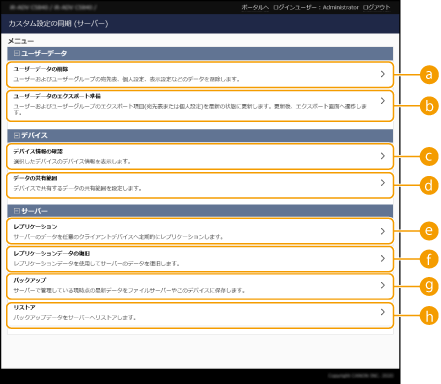
[ユーザーデータ]
サーバー機からエクスポートできるユーザーデータを削除したり、最新の状態に更新することができます。
 [ユーザーデータの削除]
[ユーザーデータの削除]ユーザー名またはグループIDで検索をして削除します。検索条件を空白で検索すると、全ユーザーデータが表示されます。

カスタム設定の同期(クライアント)が開始されている場合、サーバー機とクライアント機の両方に登録されているユーザーデータはサーバー機のものが優先されて同期されます。接続するクライアント機のユーザーデータを使用したい場合は、カスタム設定の同期(クライアント)を開始する前に、本設定でサーバー機から該当のユーザーデータを削除しておいてください。
 [ユーザーデータのエクスポート準備]
[ユーザーデータのエクスポート準備]サーバー兼クライアント機かつカスタム設定の同期(クライアント)の接続先サーバーアドレスがlocalhost:8443である場合のみ、サーバー兼クライアント機に存在するユーザー名とグループIDを指定し、クライアント機のユーザーデータとグループデータをサーバー機と同じ状態にすることができます。また、本機能の実施して成功してから15分間のみ、カスタム設定の同期(クライアント)が動作している場合でも、インポート/エクスポート機能の一部を使用することができます。 インポート/エクスポートの制限が解除される項目と条件

ユーザーデータのエクスポート準備画面で、ユーザー名/ユーザーグループIDを入力せずに[検索]をクリックすると、すべてのユーザー名、ユーザーグループIDが表示されます。
選択可能なユーザー名/ユーザーグループIDの上限数はそれぞれ以下になります。なお、タッチパネルディスプレーからログインしているユーザーがいる場合には、そのユーザーも含めます。
500ユーザー
50ユーザーグループ
[ユーザーデータのエクスポート準備]の成功後からユーザーデータのエクスポート処理を完了するまでの間は、ユーザーがログインしないことを推奨します。[ユーザーデータのエクスポート準備]の成功後に、[ユーザーデータのエクスポート準備]に指定していないユーザーがログインしてから、エクスポート処理が実行されると、[ユーザーデータのエクスポート準備]で指定したユーザーのデータが上書きされる可能性があります。
[デバイス]
同期しているデバイスの情報を確認したり、データの共有範囲を設定できます。
 [デバイス情報の確認]
[デバイス情報の確認]同期しているデバイスの[デバイス名]、[シリアルNo.]、[設置場所]を表示します。フィルタリングして表示することもできます。
 [データの共有範囲]
[データの共有範囲]同期しているデータをすべてのデバイスで共有するか、共有せずに各デバイスで個別に設定を保持するかを設定します。すべて[デバイス固有]に設定した場合に同期される項目はパーソナライズできる項目一覧をご覧ください。

運用途中で[すべてのデバイスで共有]から[デバイス固有]に設定変更した場合は、元共有データが全デバイスで共有されてから、デバイス固有になります。(デバイス固有に切り替わった当初は全デバイスで同じデータになります。)
運用途中で[デバイス固有]から[すべてのデバイスで共有]に設定変更した場合は、各デバイスの固有のデータはすべて初期化されたうえで同期されます。
共有ボタンも同様に[デバイス固有]から[すべてのデバイスで共有]に変更した場合は設定が初期化されます。
サーバー機に登録済みのユーザーのデフォルトジョブ設定と設定の履歴は[データの共有範囲]を[デバイス固有]に選択すると初期化されます。設定を変更していた場合は再設定してください。
[サーバー]
サーバーのデータを管理するために他のキヤノン複合機に定期的に複製データを作成したり、サーバーデータをバックアップすることができます。
 |
レプリケーションとバックアップの違いレプリケーションは、レプリケーション先として設定したデバイスへ定期的に自動で複製データを送信します。 バックアップは、サーバー機で保持している最新のデータを保存できます。保存先はサーバー機として動作している複合機内のストレージだけでなく、ネットワーク上に存在するSMBサーバーも指定できます。 |
 [レプリケーション]
[レプリケーション]サーバー機で保持している同期データを定期的にレプリケーション先のキヤノン複合機へ複製します。同期データの格納先は同一ネットワーク上のキヤノン複合機を指定します。レプリケーションの設定が正しい場合に、レプリケーションが実行されるのは以下のタイミングです。
レプリケーション開始時
レプリケーション画面で設定した処理間隔
更新データが一定数を超えたとき
カスタム設定の同期(クライアント)が開始されている複合機が再起動したとき

レプリケーション機能を実行したサーバー機を入れ替える場合は、レプリケーションを停止してから行ってください。詳しくはサーバー機(サーバー兼クライアント機)を変更する(レプリケーションを設定している場合)を参照してください。
レプリケーション機能実行中はバックアップ、およびリストア機能を使用することはできません。バックアップを実行する場合はレプリケーションを停止してから行ってください。
レプリケーション機能にある[間隔 :]は、レプリケーション機能の実行間隔を指定するもので、データのバックアップを保証する時間ではありません。レプリケーション先へネットワークを介して接続できない状態の場合、データの複製は次回のレプリケーション時まで実行されません。
 [レプリケーションデータの復旧]
[レプリケーションデータの復旧]他のキヤノン複合機に複製したデータを使用して、サーバーを復旧します。

レプリケーションデータの復旧実行時には、レプリケーション設定画面からレプリケーションを停止してから復旧することを推奨します。
レプリケーションデータの復旧実行時には、確認ダイアログに表示されるデータが複製された時刻が期待する時刻のデータであることを確認してから[はい]を選択してください。
 [バックアップ]
[バックアップ]サーバー機で保持している同期データをバックアップできます。バックアップデータの格納先を[デバイス]または[ネットワーク]から選択できます。

格納先として[デバイス]に保存されたバックアップデータは、ストレージの故障時にはリストアの対象外となります。
 [リストア]
[リストア]バックアップした同期データをリストアできます。
4
同期を開始する場合は本機を再起動する電源を切る/再起動する
サーバー機の場合は本操作は不要です。
 |
[デバイス]にバックアップされたデータは、次のバックアップ/リストア/レプリケーション/レプリケーションデータの復旧いずれかの操作を行うと自動削除されます。([ネットワーク]へのバックアップ、[ネットワーク]からのリストアであっても削除されます。) ネットワーク設定(IPアドレスやホスト名)が異なるサーバー機へ置き換え時に、レプリケーションデータの復旧/リストアを行った場合は、ネットワーク設定が異なるため設定の同期が行われず、その間に変更されたデータが反映されません。サーバー機を置き換える場合は、新しいサーバー機のネットワーク設定を元のサーバー機の設定に合わせておくことを推奨します。 |
 |
同期開始後にデータの共有範囲を変更する同期開始後にデータの共有範囲を変更する場合は、すべてのクライアント機の同期をいったん<終了>してから、共有範囲の設定を変更後に再度クライアント機の同期を<開始>させてください。設定の同期を開始する サーバー機とある特定のクライアント機でデータのずれが発生する場合は複数のクライアント機で正しくデータが同期されているがある特定のクライアント機でデータの同期ができていない場合は、操作パネルに表示されるメッセージにしたがって処理してください。メッセージごとの対処方法 メッセージは表示されていないが、サーバー機とクライアント機でデータがずれている場合は、一度ユーザー設定情報を削除してから、ログインしてください。ユーザー設定情報を削除するログイン時に<カスタム設定の同期 完了するためログインし直してください。>と表示されたときは、ログインしなおしてください。 |
定期的にレプリケーションが実行されているかご確認くださいレプリケーション先とのネットワーク接続に問題がある場合や、レプリケーション先に指定されているデバイスの電源が落ちている、認証情報が変更になっているなどの理由でレプリケーションデータが送信されていない場合があります。リモートUIにAdministratorの権限でログインし、[カスタム設定の同期 (サーバー)]  [サーバー] [サーバー]  [レプリケーション]をクリックして表示されているメッセージを確認してください。 [レプリケーション]をクリックして表示されているメッセージを確認してください。正しく実行されている場合以下のメッセージが表示されます。 [レプリケーションの待機中です。[レプリケーション先のデバイス]を変更する場合は、[レプリケーション停止]を実行してから変更してください。最終レプリケーション日時 : <yyyy/mm/dd hh:mm>] 正しく実行されていない場合は以下のメッセージが表示されます。 [エラーが発生したため、<yyyy/mm/dd hh:mm>以降、レプリケーションを実行できませんでした。[レプリケーション先のデバイス]の設定内容、またはレプリケーション先のデバイスの状態を確認してください。] |
レプリケーション開始時にエラーが発生する場合
レプリケーション開始時に正しく実行できない場合は、以下のメッセージが表示されます。
[[アドレス]が正しくありません。]
この場合は、レプリケーション先に指定している複合機が、同一ネットワーク上で接続可能であるか確認してください。
[認証情報が正しくありません。]
この場合は、レプリケーション先に指定している複合機のシステム管理者ID・パスワードが正しく設定されているか確認してください。
[レプリケーション先として使用できないデバイスが設定されています。別のデバイスを設定してください。]
この場合は、レプリケーション先に指定している複合機のネットワーク状態を確認ください。また、以下の場合にはレプリケーション先として指定できません。
複合機がカスタム設定の同期(サーバー)を開始している場合
他のサーバーがレプリケーション先として指定している場合
複合機のバージョンが古い場合
複合機が<部門別ID管理>を有効にしている場合
エラーコードが表示された場合
データのバックアップ・リストアに問題が発生した場合、バックアップ実行後の画面、および実行履歴の結果欄にエラーコードが表示されます。各エラーコードが表示される原因は以下のとおりです。
DBBU01 | バックアップファイルの生成に失敗(デバイス) |
DBBU05 | バックアップファイルの生成に失敗(ネットワーク) |
DBBU06 | バックアップファイルの生成が空き容量不足で失敗 |
DBBU08 | ネットワーク先が見つからない |
DBBU07 | ネットワーク先にアクセスできない |
DBBU02 | バックアップデータ保存に失敗 |
DBRS01 | デバイス内からのリストア処理に失敗 |
DBRS02 | ネットワーク先からのリストア処理に失敗 |
DBRS08 | ネットワーク先が見つからない |
DBRS07 | ネットワーク先にアクセスできない |
 |
DBBU02、DBRS02が表示される場合は、原因が特定できないエラーが発生している可能性があります。以下のことを確認してください。 入力項目の不備 SMBサーバーのアクセス権 ネットワーク環境 |